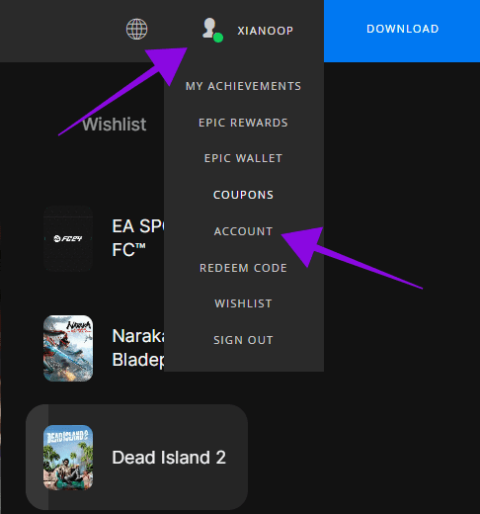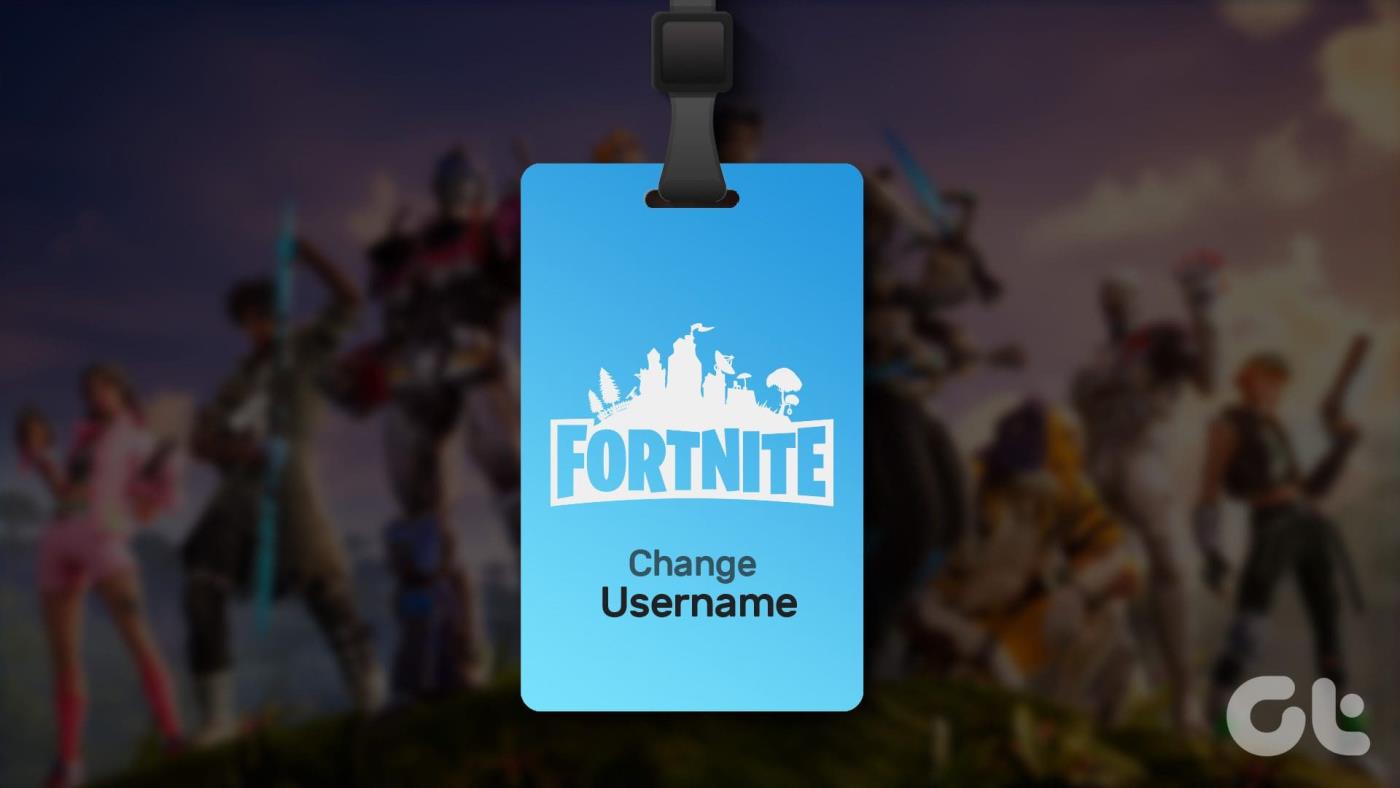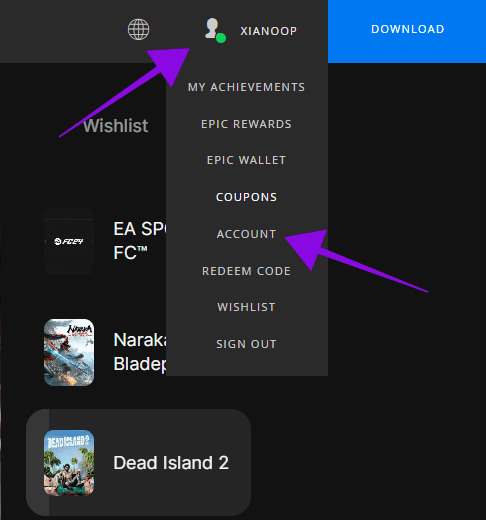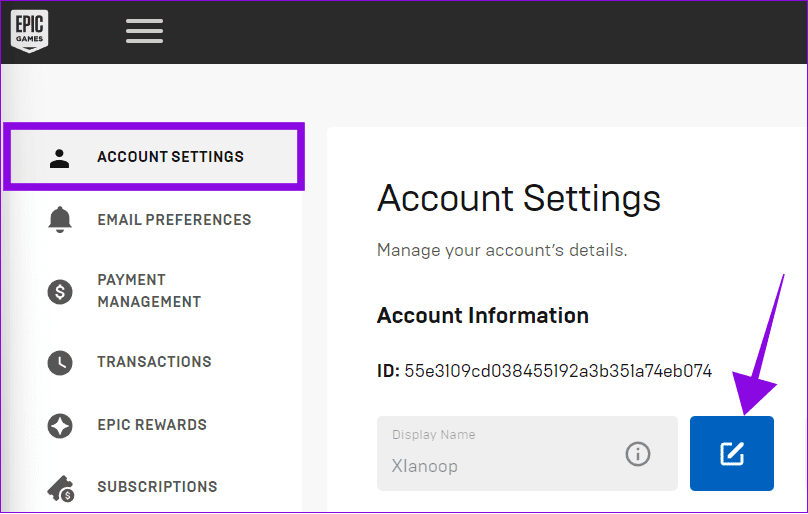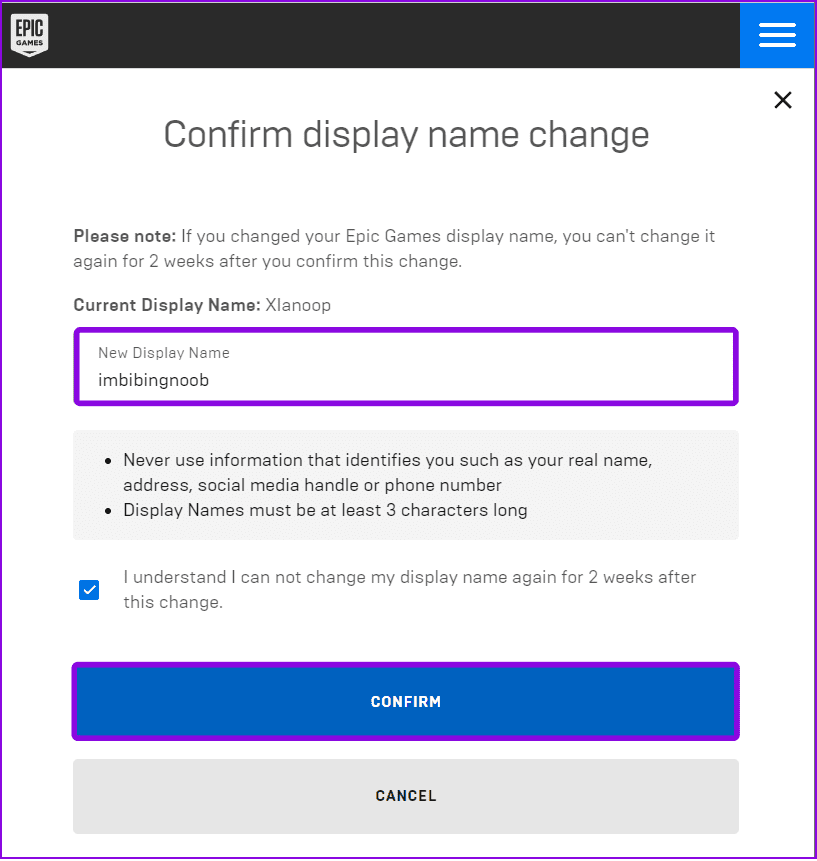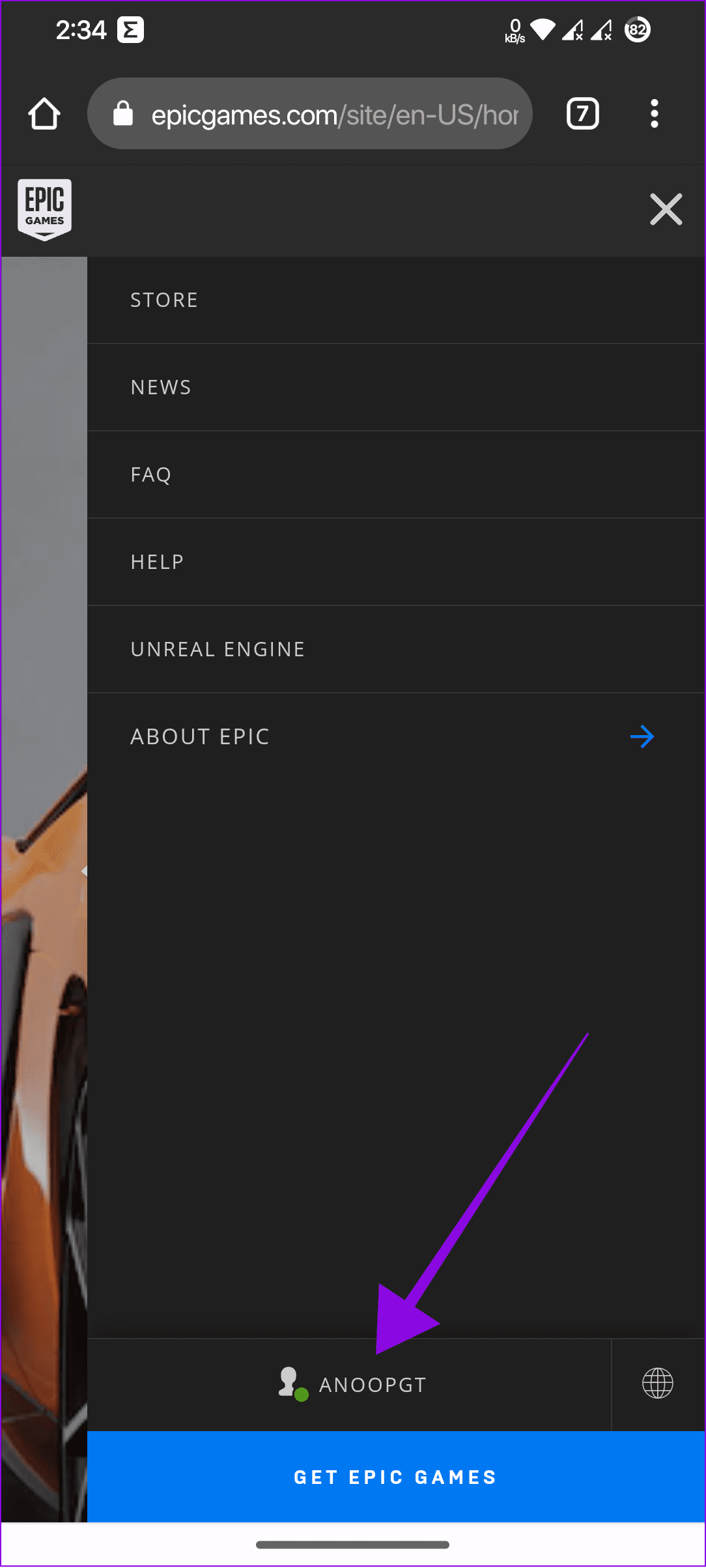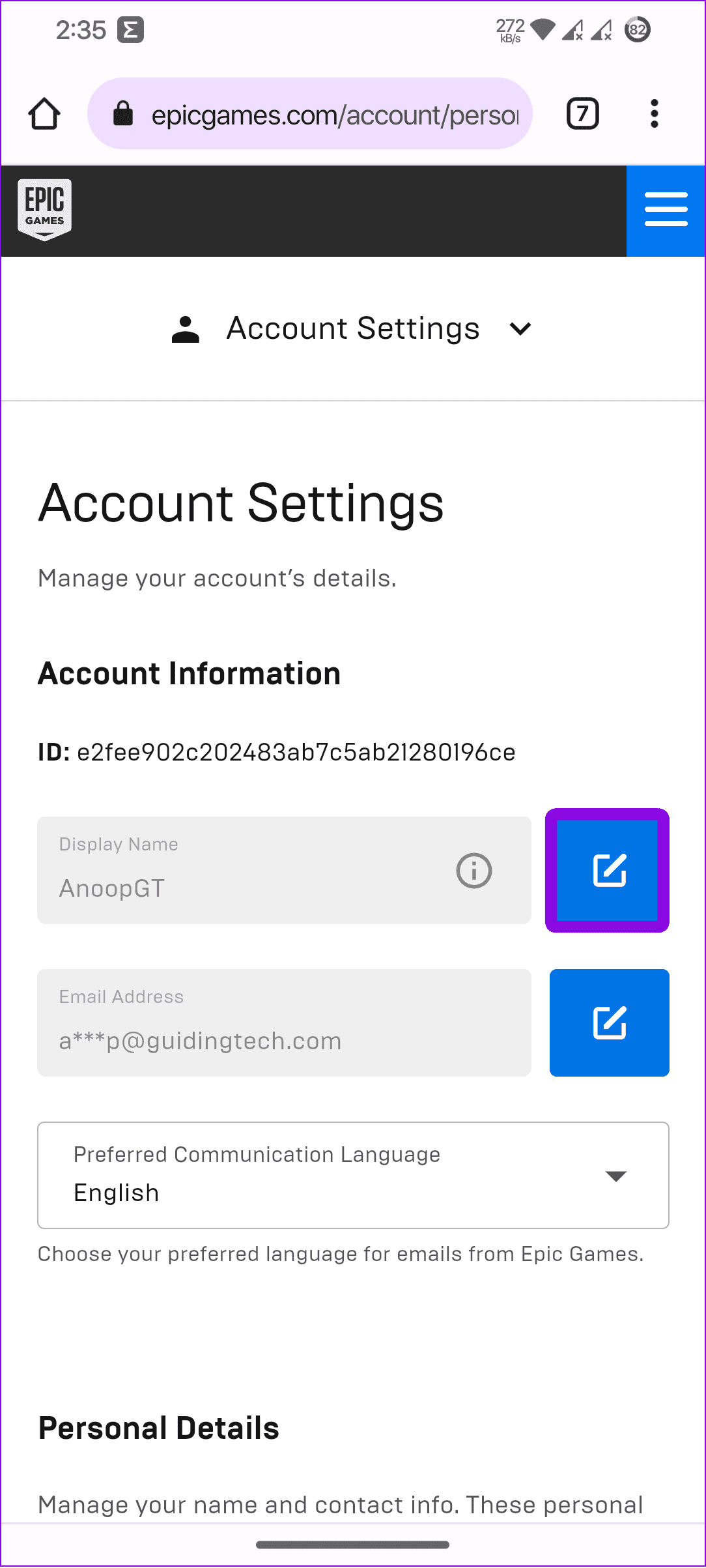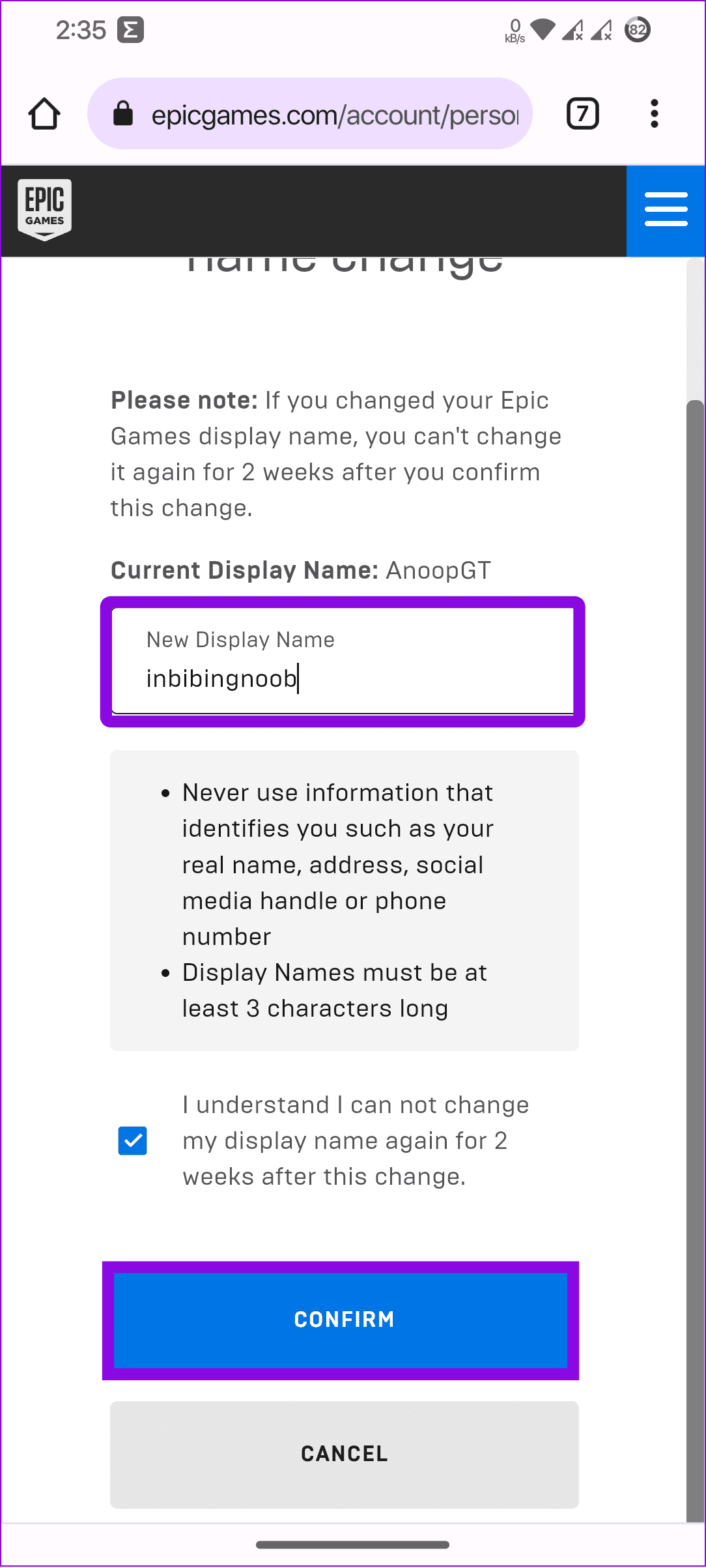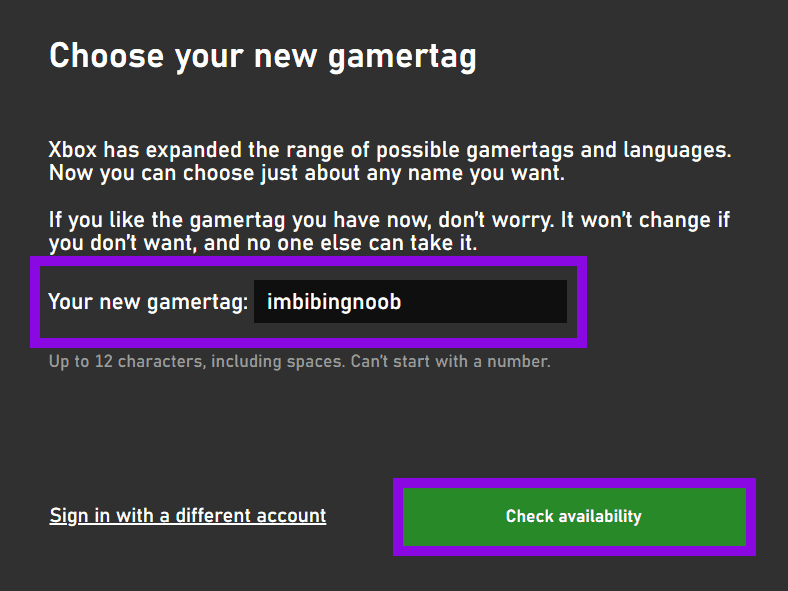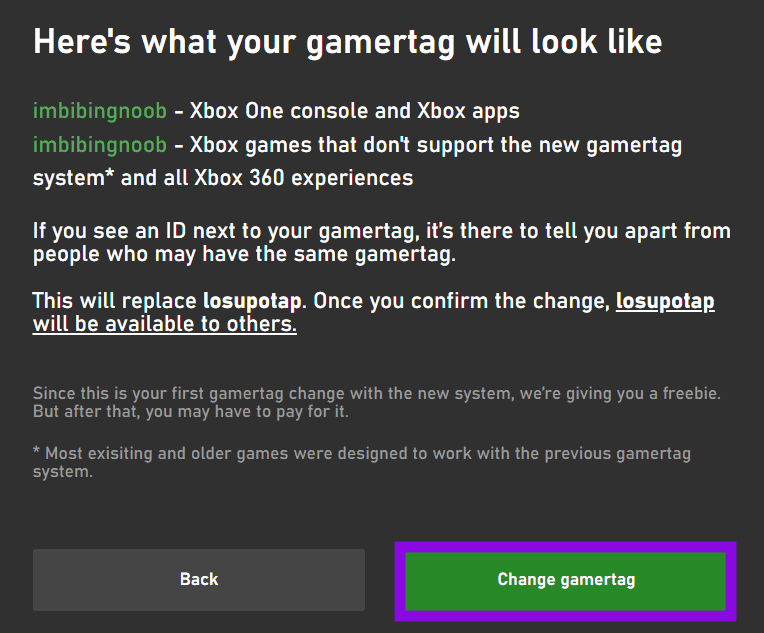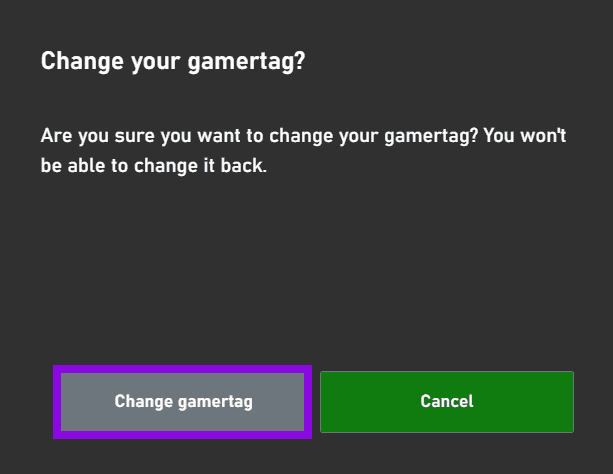Fortnite es uno de los juegos Battle Royale más populares donde millones de jugadores interactúan entre sí. La mejor forma de reconocer a estos jugadores es a través de sus nombres de usuario. Si quieres cambiar tu nombre en Fortnite por algo único, tenemos la solución.
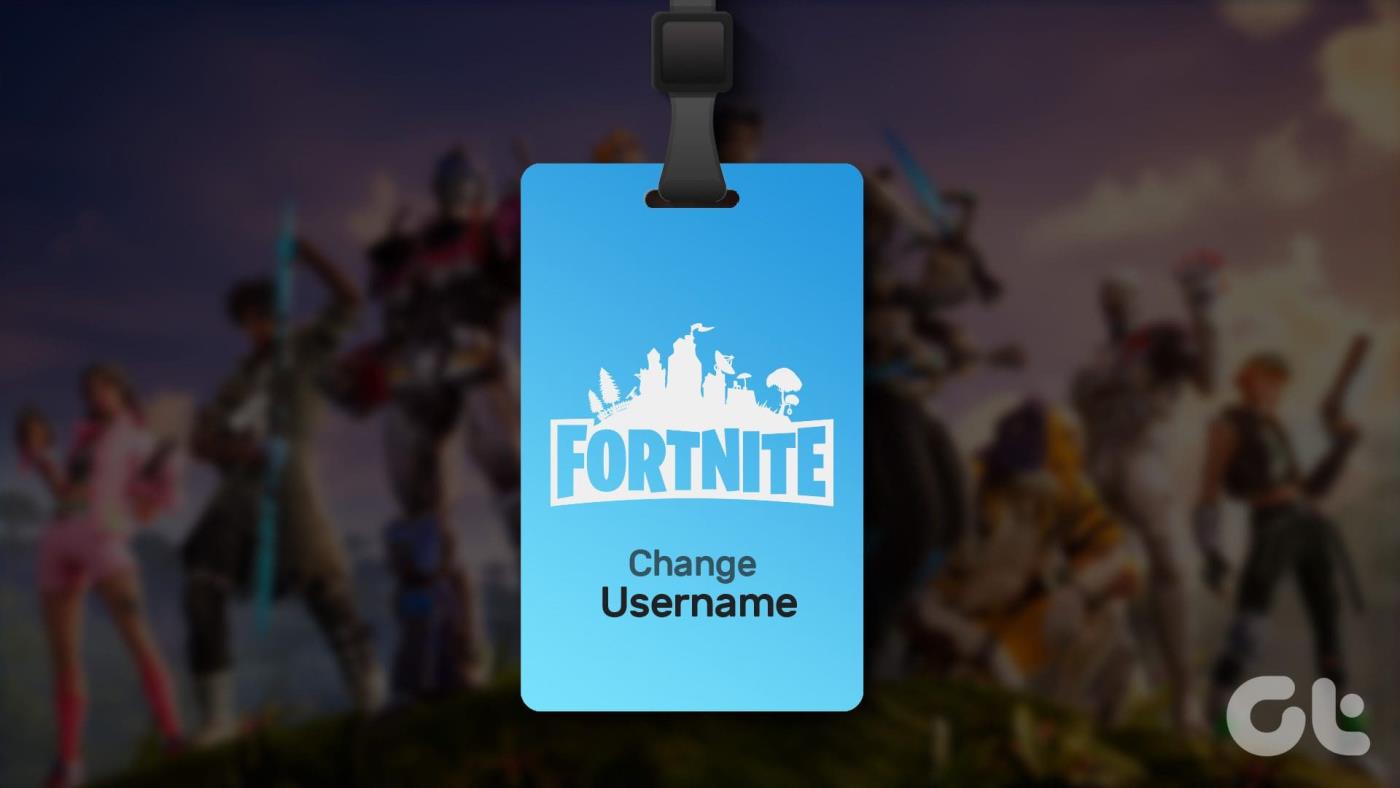
En esta guía, veremos cómo cambiar el nombre para mostrar de Fortnite usando cualquier dispositivo. Sin embargo, puedes cambiar tu nombre de usuario de Epic Game solo una vez cada 14 días. Además, el cambio de nombre se reflejará en todas las plataformas excepto en consolas como Xbox y PS4 (más sobre esto en las secciones posteriores). Por lo tanto, elija su nombre sabiamente y asegúrese de evitar errores tipográficos. Dejando eso de lado, comencemos.
Lea también: Fondos de pantalla geniales de Fortnite para PC
Cambiar el nombre de usuario de Fortnite en Epic Game Store usando una PC
Para cambiar el nombre de Fortnite en su PC, debe cambiar el nombre de su cuenta de Epic Games, ya que Fortnite establece el nombre de usuario según su nombre de usuario de Epic Game Store. Aquí están los pasos:
Paso 1: abra Epic Games Launcher en cualquier navegador web usando el enlace a continuación e inicie sesión en su cuenta.
Visita la tienda de juegos épicos
Paso 2: haga clic en el nombre de su cuenta en la esquina superior derecha y elija Cuenta.
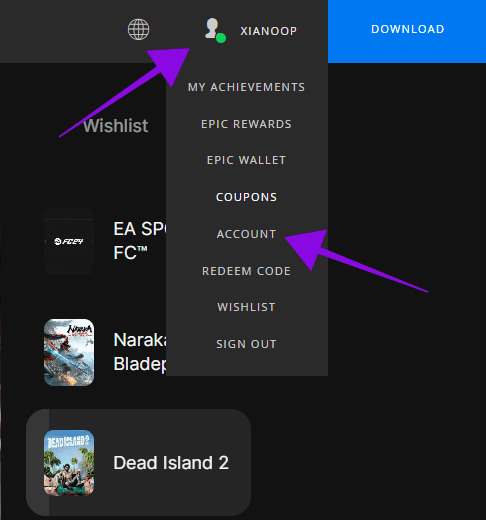
Paso 3: elija Configuración de la cuenta.
Paso 4: seleccione el botón de edición junto al nombre para mostrar.
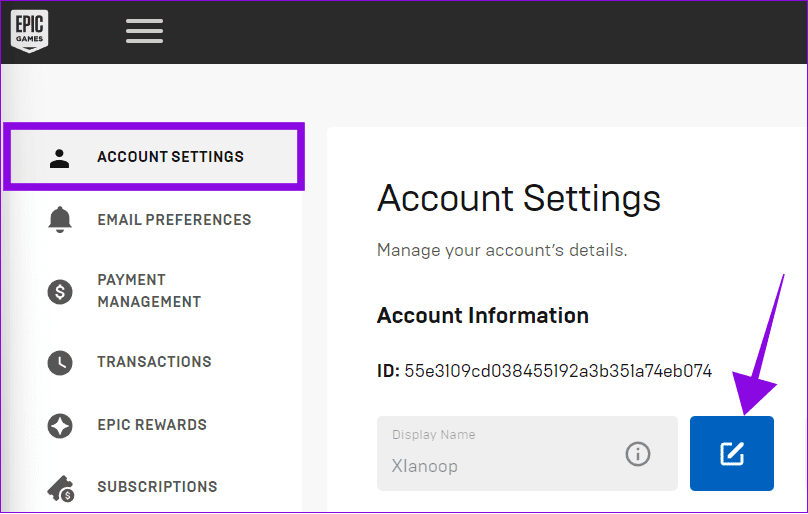
Paso 5: agregue el nuevo nombre para mostrar y habilite "Entiendo que no puedo cambiar mi nombre para mostrar nuevamente durante 2 semanas después de este cambio".
Paso 6: Después de agregar el nombre, elija Confirmar para realizar cambios.
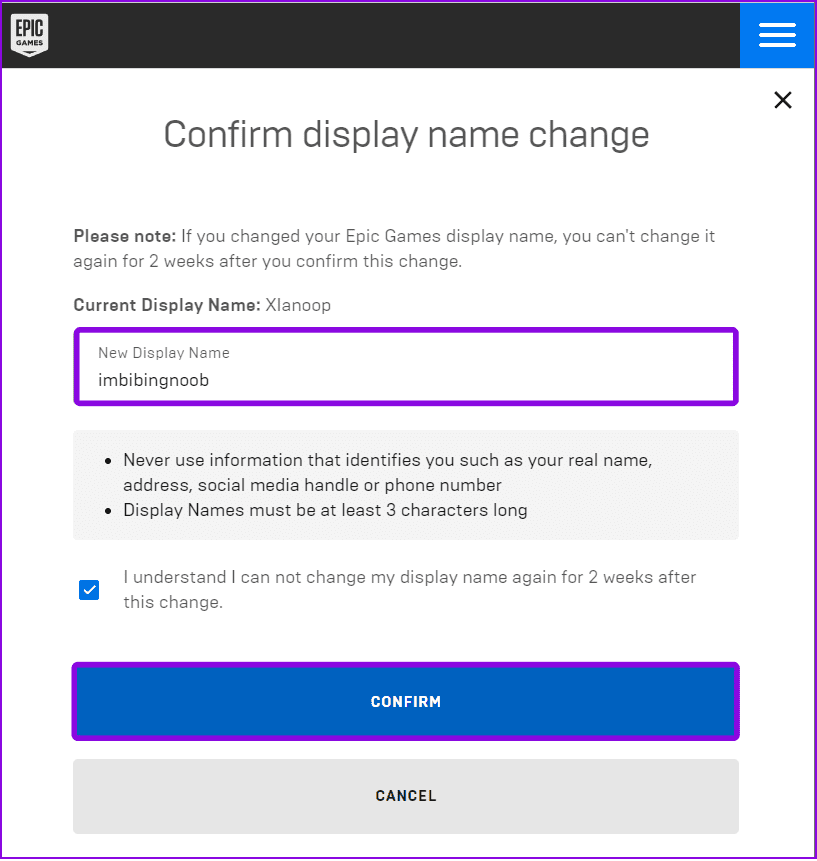
Lea también: Las mejores computadoras portátiles para juegos con pantalla de 360 Hz
Cómo cambiar el nombre de usuario de Fortnite en Android y iPhone
Los usuarios también pueden cambiar su nombre en Fortnite desde sus dispositivos móviles utilizando el sitio web de Epic Game Store. Aquí están los pasos:
Paso 1: abra la página web de Epic Games desde el siguiente enlace e inicie sesión en su cuenta.
Visita la tienda de juegos épicos
Paso 2: toca la barra de menú en la esquina superior derecha y elige el nombre de tu cuenta.

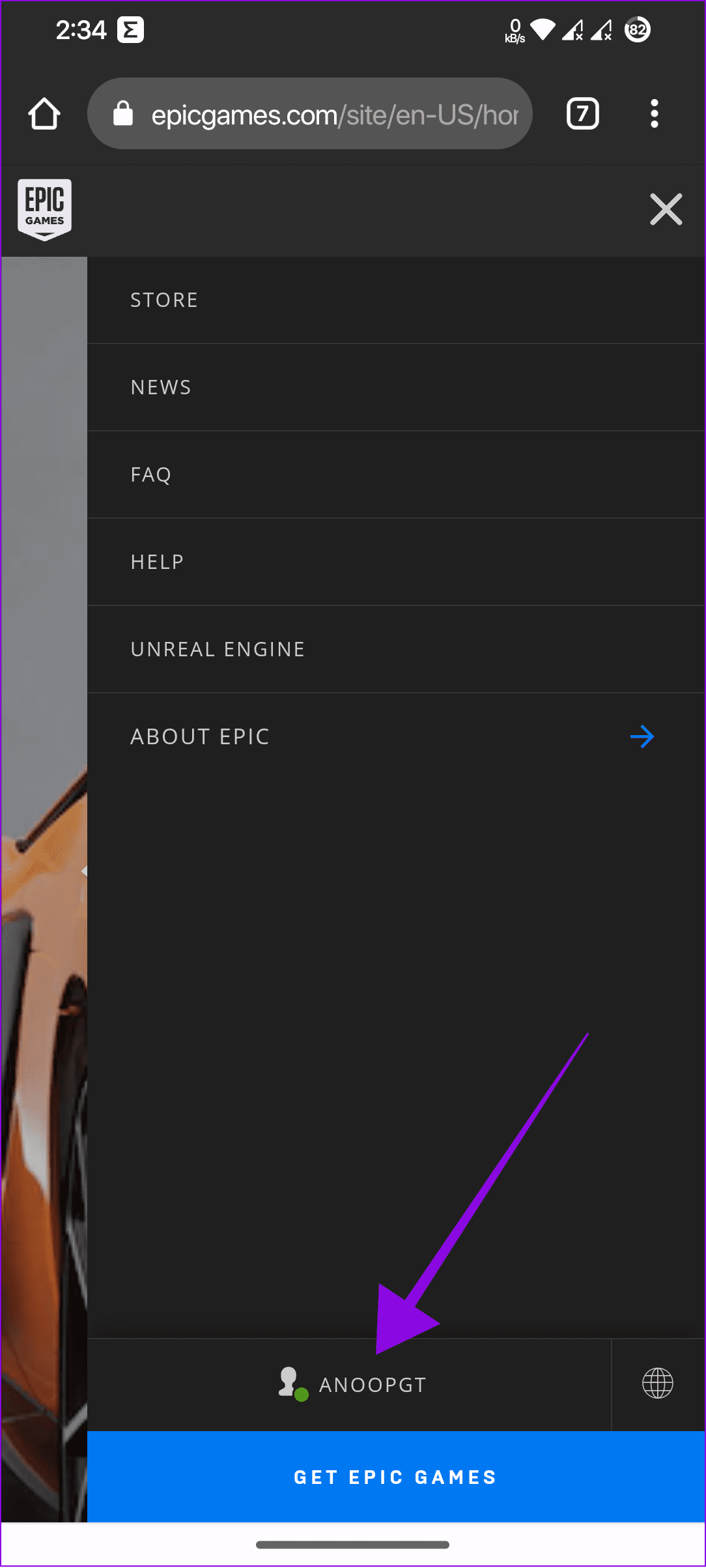
Paso 3: Elija Cuenta y toque el ícono de edición al lado del nombre para mostrar.

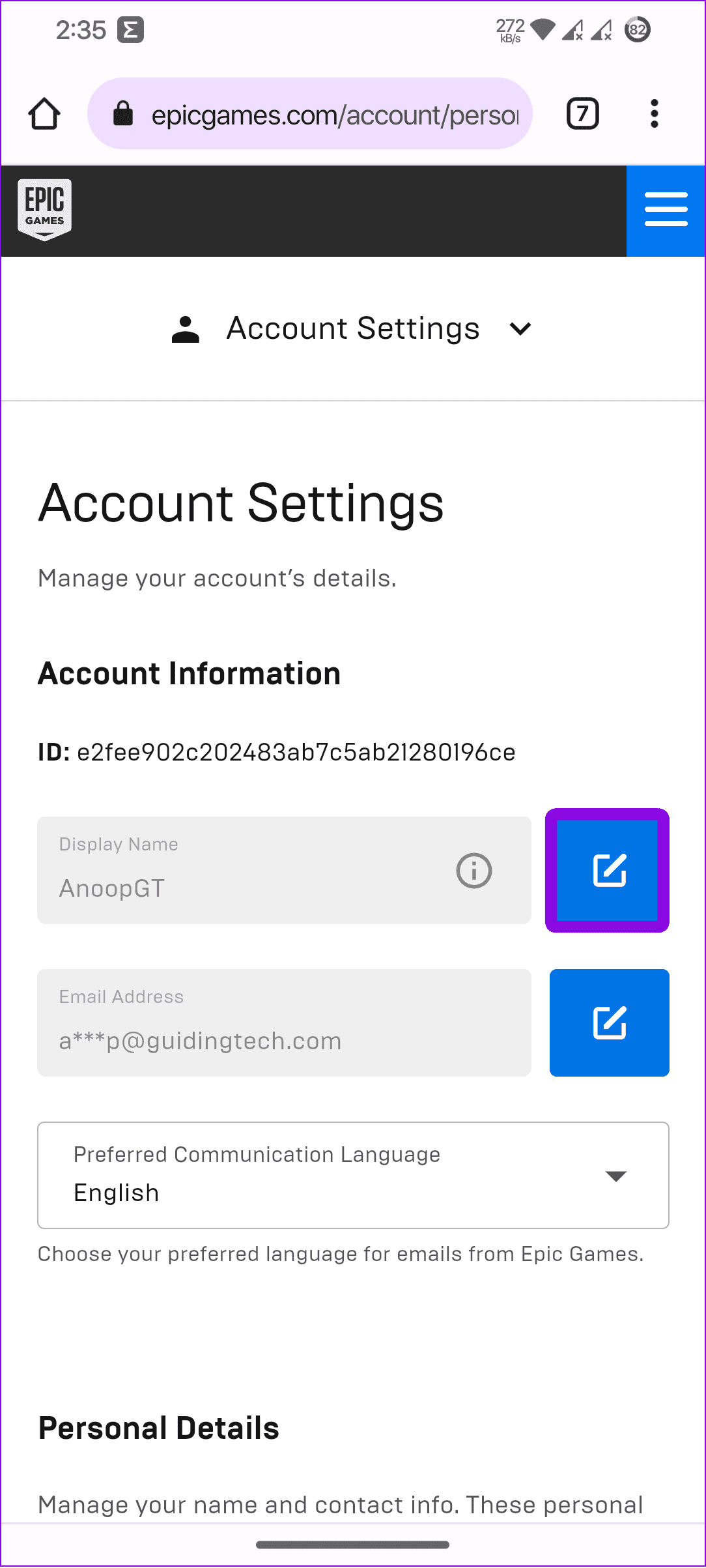
Paso 4: Cambie el nombre de usuario de Fortnite y marque "Entiendo que no puedo cambiar mi nombre para mostrar nuevamente durante 2 semanas después de este cambio".
Paso 5: Una vez que esté seguro de los cambios, toque Confirmar.
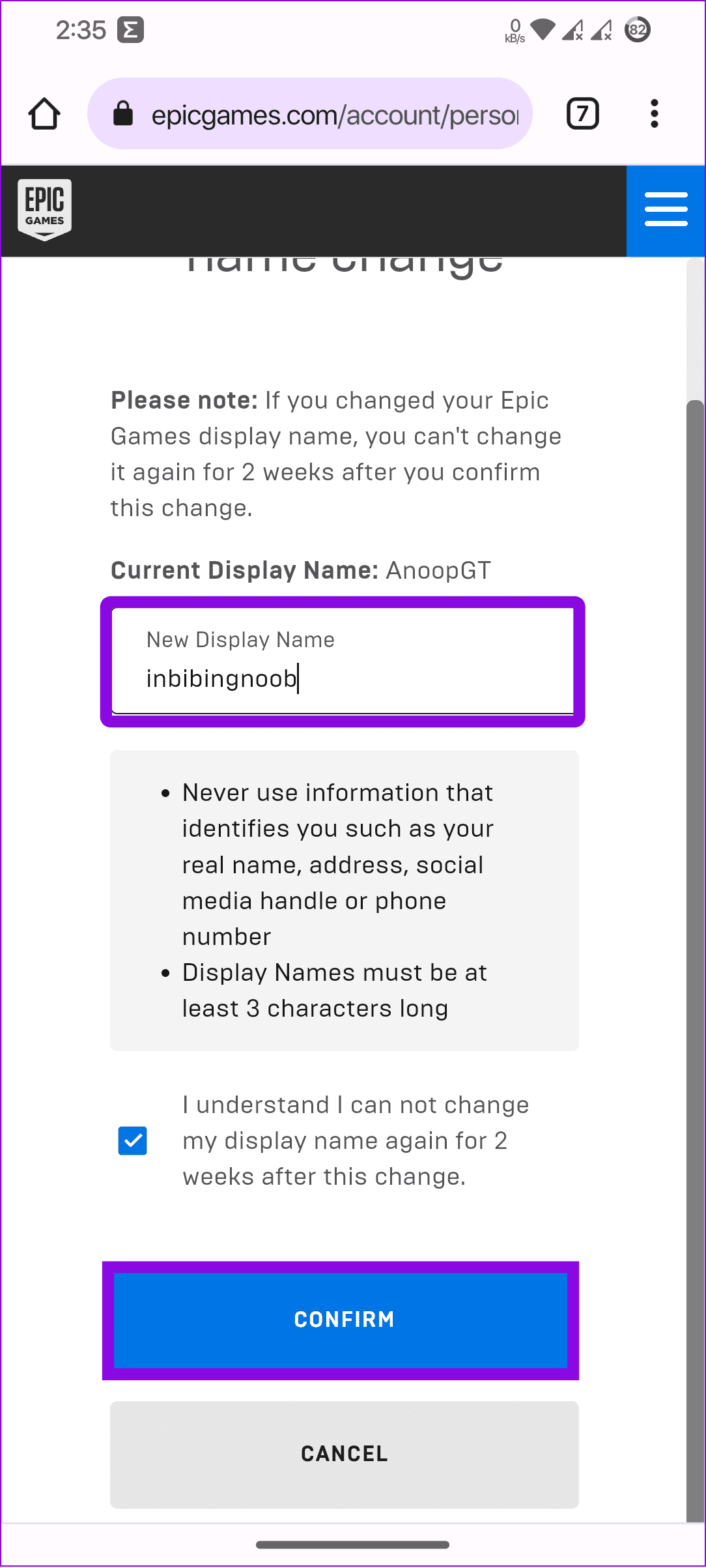
Cómo cambiar tu nombre en Fortnite en Nintendo Switch
Para cambiar su nombre para mostrar en Fortnite en Nintendo Switch , visite el sitio web de Epic Games y siga los pasos anteriores según su dispositivo. A diferencia de otras consolas, Fortnite en Switch utiliza la cuenta de Epic Games para configurar el nombre de usuario.
Sin embargo, si usas Xbox o PS4, pasa a la siguiente sección.
Cambiar nombre de usuario en Fortnite en Xbox
Si has estado usando la misma cuenta creada en PC o móvil para jugar a Fortnite en consolas como Xbox, puedes cambiar el apodo en Fortnite desde Epic Game Store. Sin embargo, si creó su cuenta de Fortnite desde Xbox, deberá cambiar su gamertag de Fortnite desde su perfil de Xbox. Siga los pasos a continuación para hacerlo.
Cosas que debe saber antes de cambiar su gamertag de Xbox
- Tu nuevo gamertag sólo puede tener un máximo de 12 caracteres, incluidos los espacios.
- No debe comenzar con un número.
- Si encuentra un mensaje que dice: “Ese nombre no está disponible. Pruebe con uno diferente”, busque uno nuevo y verifique nuevamente.
- Si cambias el gamertag por primera vez, será gratis para tu ID. Después de eso, deberás pagar para cambiar tu gamertag.
Dejando eso de lado, comencemos con los pasos.
Cómo cambiar el nombre de Fortnite en Xbox
Paso 1: Vaya a la página web de Xbox Gamertag utilizando el siguiente enlace e inicie sesión en su cuenta.
Visita la página web del gamertag de Xbox
Paso 2: escriba su nuevo nombre y haga clic en Verificar disponibilidad.
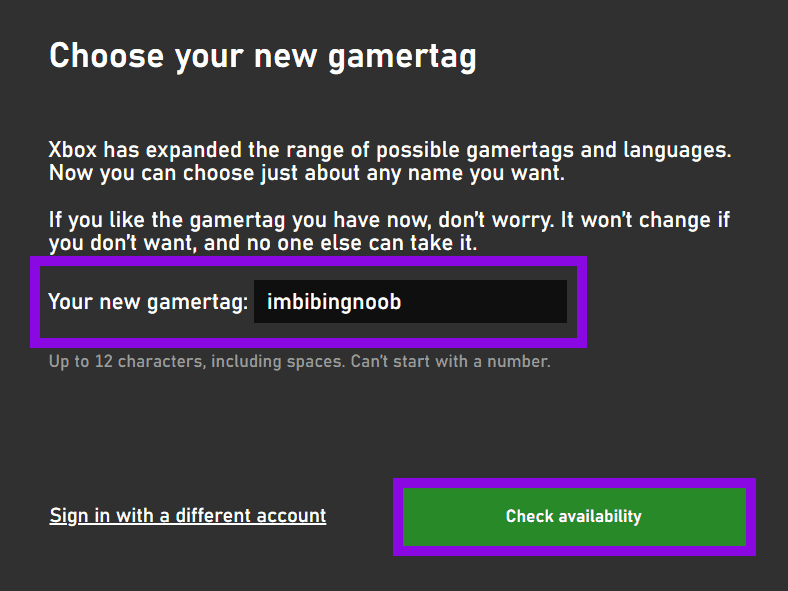
Paso 3: Presiona Cambiar gamertag.
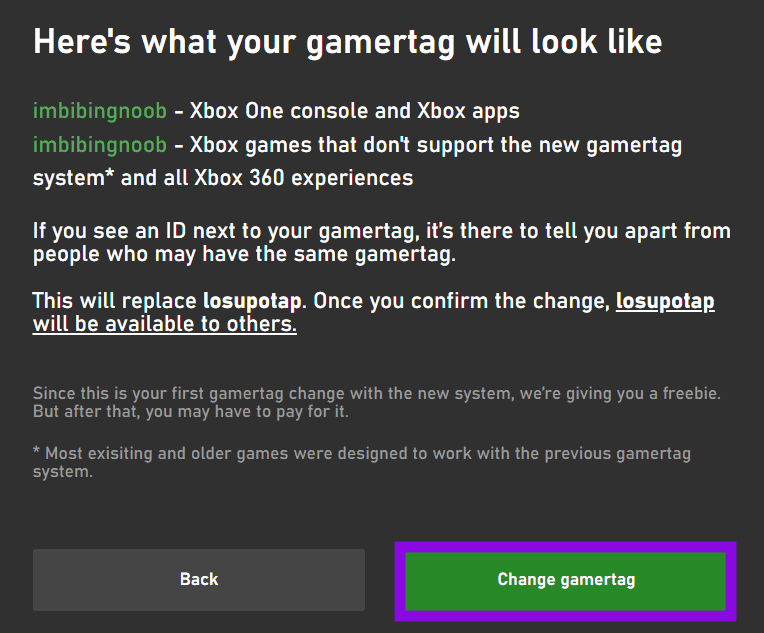
Paso 4: elige Cambiar gamertag para confirmar.
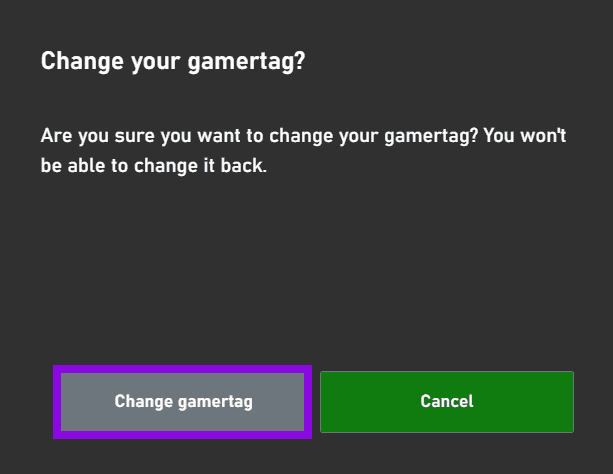
¡Eso es todo! Esto actualizará tu gamertag actual.
Nota : Al igual que Xbox, debes cambiar tu nombre de PSN para cambiar el nombre de Fortnite en PS4 o PS5. Visita el sitio web oficial de PlayStation Network y cámbialo desde allí. Debes recordar que esto también cambiará tu nombre para mostrar para todos los demás juegos en los que usas PlayStation Network.
Preguntas frecuentes sobre cómo cambiar el nombre de usuario de Fortnite
1. ¿Cuánto cuesta cambiar tu usuario de Fortnite?
Puedes cambiar tu nombre de usuario en Fortnite de forma gratuita en las versiones móvil y PC a través de Epic Games. Sin embargo, debes pagar ~$10 cada vez que cambies tu nombre de usuario de Fortnite en Xbox o PlayStation después de la primera vez.
2. ¿Es legal tener 2 cuentas de Fortnite?
Si bien puedes tener varias cuentas de Fortnite, no puedes compartir, vender ni comprar cuentas de Fortnite con otros usuarios. Si te atrapan, es posible que te expulsen del juego.
3. ¿Cambiar el nombre de usuario de Epic Games borra todos los datos?
No, cambiar tu nombre de usuario de Epic Games no borra los datos de tu juego. Cambiar su nombre de usuario de Epic Games solo modifica su nombre mostrado y no afecta su progreso, estadísticas ni ningún otro dato relacionado con el juego asociado con su cuenta. Todos los datos de tu juego, incluido tu progreso, elementos y logros, permanecerán intactos y no se verán afectados por el cambio de nombre de usuario.
4. ¿Debo actualizar a una cuenta completa de Epic Games?
Si solo juegas a Fortnite en Xbox, PS o Switch, puedes evitar crear una cuenta en Epic Games. Sin embargo, si también juegas a Fortnite en tu PC, Mac o dispositivo móvil, es mejor actualizar a una cuenta completa de Epic Games, ya que guarda tu progreso en todos los dispositivos.
Muéstrate en Fortnite
Con esta guía, esperamos que puedas cambiar tu nombre en Fortnite sin ningún problema. Recuerda, el nombre de usuario actúa como nombre para mostrar en Fortnite y juega un papel muy importante para que otros jugadores conozcan tu personaje. Por lo tanto, asegúrese de obtener el mejor.